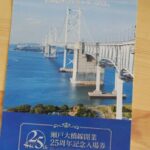RSSを読むのにSylfeedを使っています。私は相性が良く神アプリです。バージョン 3になり、ローカルでの動作になりました。RSSはiPhoneで読む事にしているから、問題なしです。
1つだけ「ちょっとな」がありました。Macで読んでいるサイトのRSSを登録したい!と思っても、スグにできない、iPhoneで検索してサイトを表示してから、登録していました。まあ、面倒です。これがクラウドだったらなーと思っていました。
クラウド
Sylfeedはクラウドに繋がっていません。ところが、SafariはiCloudで「タブ共有」しています!これに気づくまで約1ヶ月。先月に気づいていれば、完全に旬を逃した感じです。
このタブ共有から、ブックマークレットを経由してSylfeed RSS 登録できました。予想以上に快適です。あっ、Chromeなんだよ、Windowsでも、Chormeのタブ共有で良く似た事が出来ました。これは次の記事にまとめます。
iCloud タブ共有
使う条件はOS X Mountain Lion のMac と、iOS 6 以上のiPhoneなどのデバイスです。Lionでは使えないのです。申し訳ないです。
設定方法です。macのシステム環境設定を開きます。
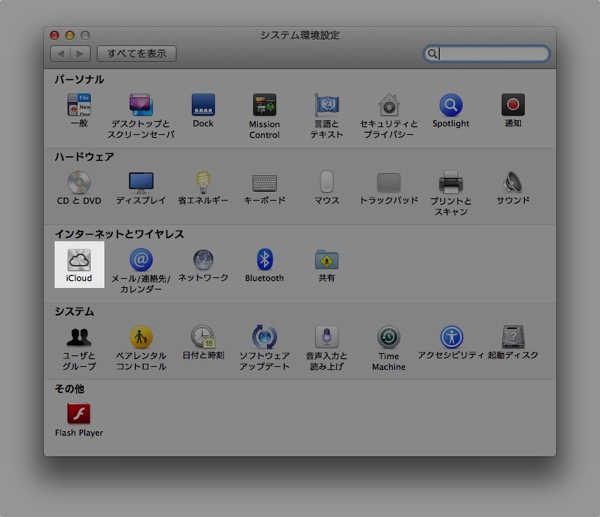
「safari」にチェックが入っているか?を確認します。これがあれば準備オッケーです。
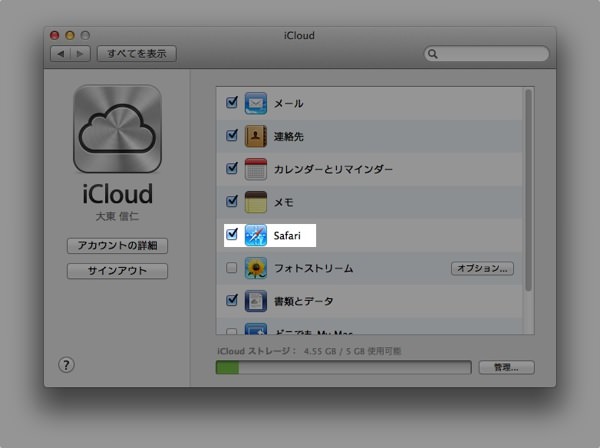
iPhone
引き続きiPhoneの設定です。「設定」を開き「iCloud」に進みます。
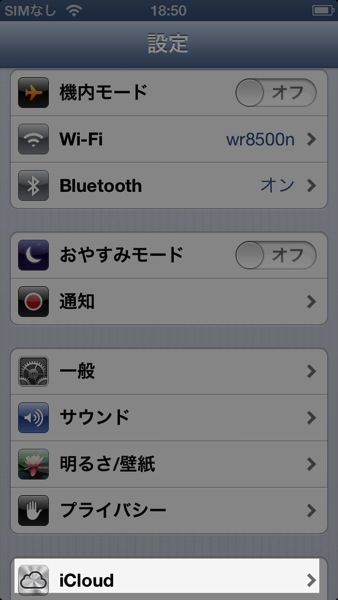
「Safari」の項目にチェックが入っているか?確認します。チェックがあるとOKです。
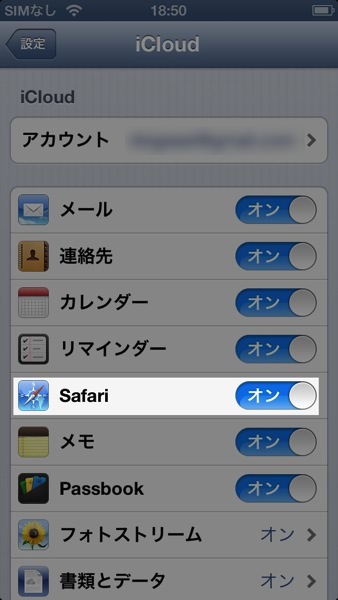
RSS登録方法
Macでネットを見ていたら「おっRSSを登録しよう!」と思いました。
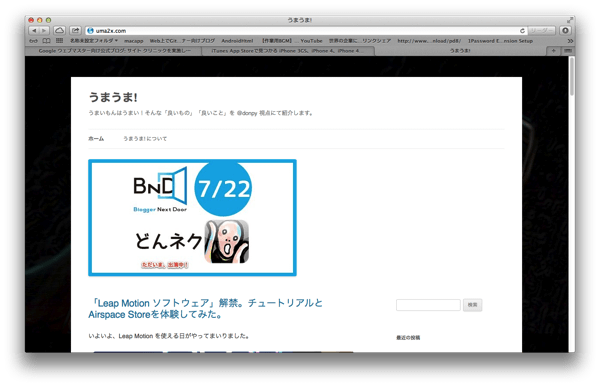
手元になるiPhoneのsafariを取り出して、Safariを開きます。ブックマークをタップして「iCloudダブ」に進みます。
すると、Macで開いているタブが表示されます。登録したい「うまうま!」をタッブします。
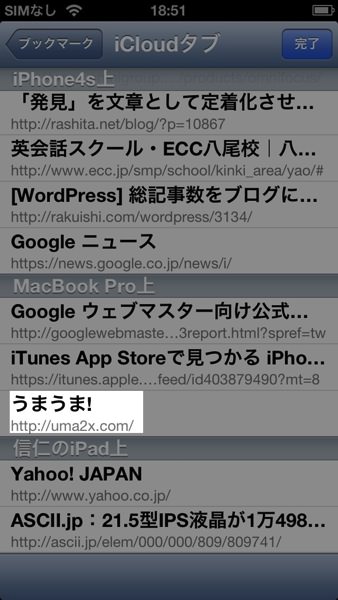
iPhoneのSafariで表示されました。
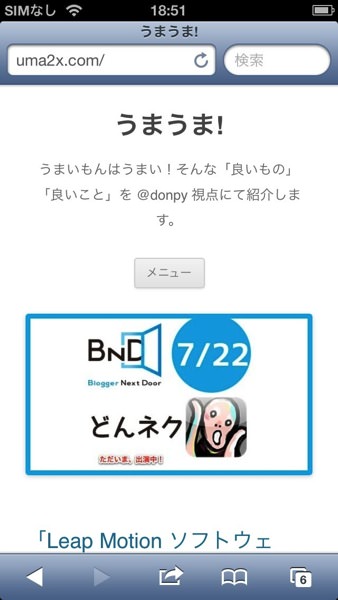
あとはこちらの手順どおりRSSをSylfeedに登録できます。実際にやると凄く便利です。
[箱] Sylfeed [safari]ブックマークレットを使ってサイトを登録 | ものくろぼっくす
実はいままでこの方法に気づいていませんでした。Sylfeedは読んだコンテンツについては「後で読む」機能でどこにでも持ち出せ便利です。ただ、登録をどうする?という問題がありました。
”メモアプリ”がiCloud共有出来るので、URLを貼付けて、iPhoneで開き直して..とやっていました。この方法だとどうしても後回しになってしまう、段々めんどくさくなる、とあまりスマートな方法とは言えませんでした。
今回のiCloud タブ共有はおすすめできます。登録が面倒だからSylfeedはなぁと躊躇されている方におすすめです。